Sorun gidermek için Windows Güvenlik Duvarı'nda GoToMyPC'ye izin verin
- GoToMyPC, kullanıcıların diğer bilgisayarlara uzaktan kolayca bağlanmasını sağlayan bir yazılımdır.
- İstemci ve ana cihazlar arasındaki bağlantı sabit değilse, bu yazılım orijinal amacı için çalışmayacaktır.
- GoToMyPC'nin düzgün çalışmasına izin vermek için Windows güvenlik duvarı veya üçüncü taraf virüsten koruma yazılımı ayarlarını devre dışı bırakın.

XİNDİRME DOSYASINI TIKLAYARAK KURULUM
- Fortect'i indirin ve kurun PC'nizde.
- Aracın tarama işlemini başlatın Sorununuzun kaynağı olan bozuk dosyaları aramak için.
- sağ tıklayın Onarımı Başlat böylece araç sabitleme algoritmasını başlatabilir.
- Fortect tarafından indirildi 0 bu ay okuyucular
GoToMyPC, kullanıcıların bilgisayarlarına uzak konumlardan erişmelerini sağlayan bir uzak masaüstü yazılımıdır. Bazı okuyucularımız, ana bilgisayarlarına erişmeye çalışırken neden GoToMyPC ana bilgisayarın bağlanmasını beklerken hatayla karşılaştıklarını bilmek istediler.
Bu yazıda, hataya neyin neden olduğunu tartışacağız ve sorunun kolayca nasıl çözüleceğine dair ayrıntılı adımlar sağlayacağız.
- GoToMyPC'nin ana bilgisayarın bağlanmasını beklemesine neden olan nedir?
- Ana bilgisayarın bağlanmasını bekleyen GoToMyPC'yi nasıl düzeltebilirim?
- 1. Ana bilgisayarı yeniden başlatın
- 2. Windows Güvenlik Duvarında GoToMyPC'ye İzin Ver
- 3. GoToMyPC Bağlantı Sihirbazını çalıştırın
GoToMyPC'nin ana bilgisayarın bağlanmasını beklemesine neden olan nedir?
GoToMyPC'de ana bilgisayarın bağlanmasını bekleme hatası birkaç nedenden dolayı ortaya çıkabilir. İşte bazı yaygın nedenler:
- Ana bilgisayar çevrimdışı veya GoToMyPC çalışmıyor – Hata mesajı çoğunlukla, istemci cihaz ana bilgisayarla bağlantı kuramadığı zaman görünür. Bu, ana bilgisayar kapalıysa, uykudaysa veya ana bilgisayarda GoToMyPC yazılımı çalışmıyorsa meydana gelebilir.
- Ağ bağlantısı sorunları – GoToMyPC'nin düzgün çalışması için kararlı ve aktif internet bağlantısı şarttır. Eğer ana bilgisayarın internet bağlantısı zayıf, istemci cihaz bağlanamayacaktır.
- Bağlantıyı engelleyen güvenlik duvarı veya virüsten koruma yazılımı - Bazen Güvenlik duvarı veya antivirüs yazılımı GoToMyPC'yi bir güvenlik riski olarak kabul eder. Güvenlik duvarı veya antivirüs ayarlarının GoToMyPC'ye izin verecek şekilde ayarlanması sorunu çözebilir.
- Ana bilgisayara zaten bağlı birden çok kullanıcı – GoToMyPC aynı anda yalnızca bir kullanıcının ana bilgisayara erişmesine izin verir. Ana bilgisayara GoToMyPC kullanılarak başka biri zaten bağlıysa, bağlantılarınızı kurabilmeniz için bu kişinin oturumunun bitmesini beklemeniz gerekir.
Bununla birlikte, GoToMyPC'nin ana bilgisayarın bağlanmasını beklemesinin ardındaki yaygın nedenler yukarıdakiler olan birkaç başka neden daha vardır. Bir sonraki bölümde, sorunun nasıl çözüleceğine ilişkin basitleştirilmiş adımlar sağlanacaktır.
Ana bilgisayarın bağlanmasını bekleyen GoToMyPC'yi nasıl düzeltebilirim?
Herhangi bir gelişmiş sorun giderme veya ayar değişikliği yapmadan önce, kullanıcılar aşağıdaki hazırlık kontrollerini yaptıklarından emin olmalıdır:
- kullandığınızdan emin olun. GoToMyPC'nin son sürümü hem istemci cihazda hem de ana bilgisayarda yazılım.
- Ana bilgisayara başka kimsenin bağlı olmadığından emin olun.
- Hem istemci cihazdaki hem de ana bilgisayardaki ağ bağlantısının güçlü ve kararlı olduğunu onaylayın.
- Bağlantıyı engelleyebilecek güvenlik duvarı veya virüsten koruma yazılımını devre dışı bırakın veya devre dışı bırakmanıza yardımcı olması için birini arayın.
Bu sorunu çözmeyle ilgili daha fazla yardıma ihtiyacınız varsa, aşağıda verilen adımları uygulayarak çalışabilirsiniz.
1. Ana bilgisayarı yeniden başlatın
- İstemcinin bilgisayarında, pencereler + R açmak için tuşlar Koşmak komut diyalogu. Tip komut iletişim kutusunda ve tuşuna basın Girmek.
- The3n, komutu çalıştırın ve bir uzaktan kapatma iletişim kutusu göreceksiniz:
kapatma /i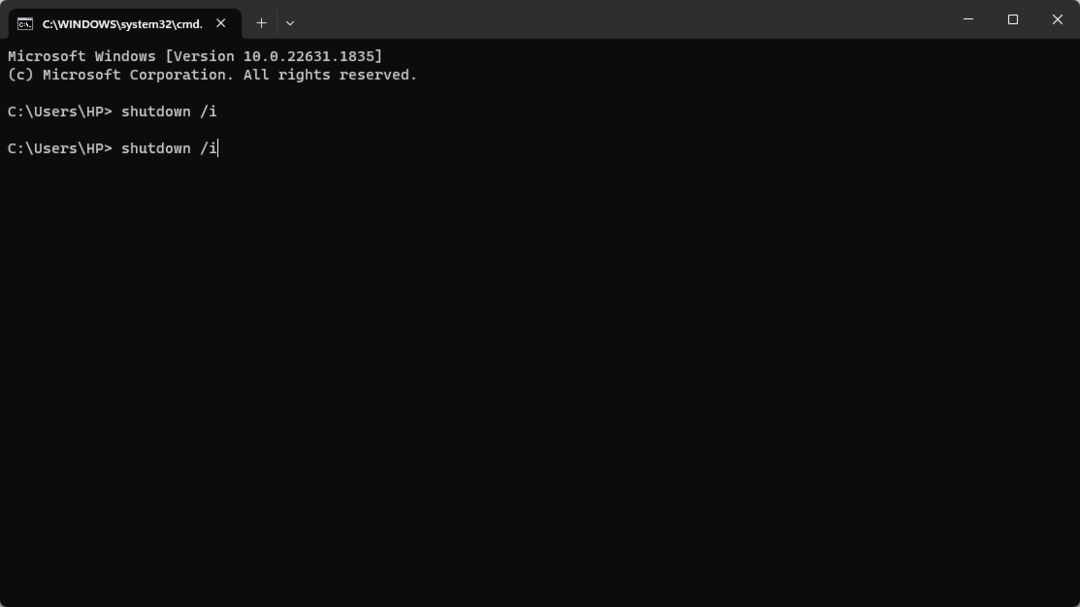
- Şimdi, tıklayın Eklemek seçeneğini seçin ve ana bilgisayar adı veya IP adresi, ardından tıklayın TAMAM.

- Ardından, seçin Tekrar başlat ve tıklayın TAMAM ana bilgisayarınızı yeniden başlatmak için.
Uzman ipucu:
SPONSORLU
Özellikle Windows'unuzun eksik veya bozuk sistem dosyaları ve depoları söz konusu olduğunda, bazı PC sorunlarının üstesinden gelmek zordur.
gibi özel bir araç kullandığınızdan emin olun. kale, bozuk dosyalarınızı deposundaki yeni sürümleriyle tarayacak ve değiştirecektir.
Eşzamanlı olarak yukarıdaki talimatları izleyin. istemci cihazı ve ana bilgisayarı yeniden başlatın.
2. Windows Güvenlik Duvarında GoToMyPC'ye İzin Ver
- basın Windows Başlat menü, tür Windows Güvenliğive açın.
- Tıklamak Güvenlik duvarı ve ağ koruması sol kenar çubuğunda.

- Ardından, bilgisayarınızın bağlı olduğu ağ türünü tanımlayın ve tıklayın; bu, genellikle ev veya ofis kullanımı için Özel bir ağdır.
- Aşağı kaydırın ve tıklayın Bir uygulamaya güvenlik duvarı üzerinden izin ver.
- Şimdi, tıklayın Ayarları değiştir düğme. Bu noktada yönetici ayrıcalıkları gerekebilir.
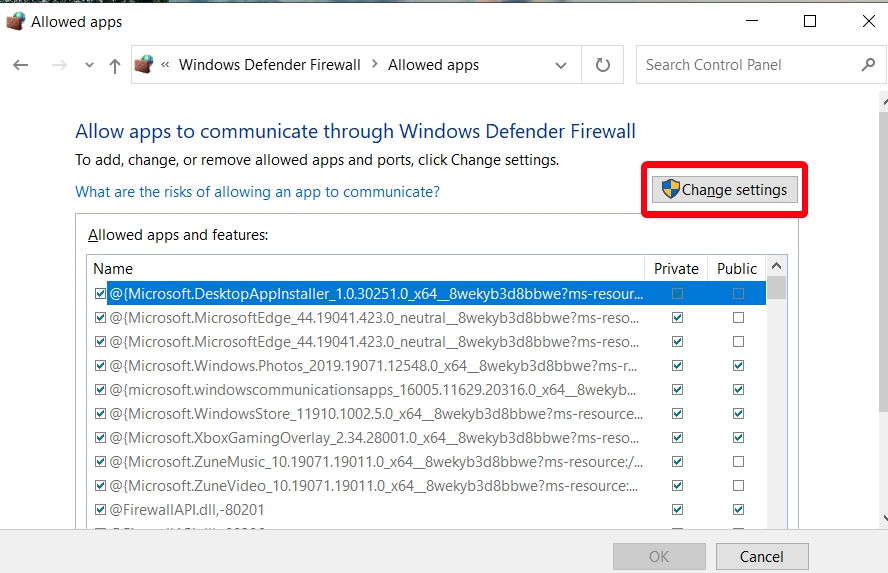
- Ayrıca, uygulamalar listesinde ilerleyin ve bulun GoToMyPC. yanındaki her iki onay kutusunu da (Özel ve Genel) işaretleyin. GoToMyPC Windows Güvenlik Duvarı üzerinden izin vermek için.
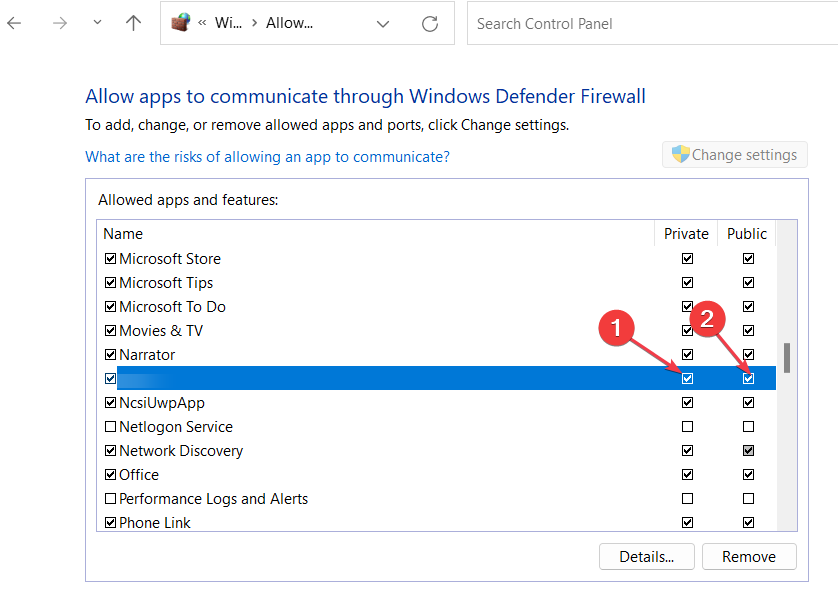
- PC'nizi yeniden başlatın.
Bu adımları tamamladıktan sonra, GoToMyPC'ye izin verilmelidir. Windows Güvenlik Duvarı, engellenme şansını azaltır ve başarılı bağlantılar sağlar.
- Düzeltme: Sorgu Çalıştırılırken Toplama İşlevi Hatası
- Eşlenen Ağ Sürücüsü Oluşturulamadı [Hata Düzeltme]
- Düzeltme: Yakınlaştırma için Güvenli Bağlantı Kurulamadı
- Microsoft Access Hatası 7731: Nasıl Hızlı Bir Şekilde Düzeltilir
3. GoToMyPC Bağlantı Sihirbazını çalıştırın
- için GoToMyPC resmi web sitesini ziyaret edin. en son Bağlantı Sihirbazını indirin.
- Dosyayı açın ve yükleme işlemini tamamlamak için ekrandaki talimatları izleyin.
- Başlat Bağlantı Sihirbazı programlayın ve seçin Bağlantı Sihirbazını Çalıştırın.

- Ardından, tıklayın TAMAM aşağıdaki pencerede.

- Şimdi tıklayın Sonraki Sihirbaz bağlantıyı test etmeyi bitirdikten sonra.
- Sihirbaz, bittiğinde sonuçları gösterecektir. Daha fazla yardıma ihtiyacınız varsa, Hâlâ sorunlarım var'ı seçin veya işlemi sonlandırmak için Bitir'i seçin.
Bağlantı Sihirbazı, ana bilgisayarınız ile istemci cihaz arasında daha iyi bir bağlantı sağlamaya yardımcı olacak veri sunucularında en iyi bağlantı ayarlarını bulmanıza ve kaydetmenize yardımcı olabilir.
Ve ana bilgisayarın bağlanmasını bekleyen GoToMyPC hatasını nasıl düzelteceğinizle ilgili bu kadar. Umarız bu kılavuzda sağlanan yöntemlerden biri sorunu çözmenize yardımcı olmuştur.
Benzer şekilde, şu adresteki ayrıntılı kılavuzumuzu keşfedebilirsiniz: uzak masaüstü bağlantısı çalışmıyorsa kullanılacak düzeltmeler Bu sorunun düzeltilmesiyle ilgili daha fazla yardım için.
Bu konuyla ilgili herhangi bir sorunuz veya öneriniz varsa aşağıdaki yorumlar bölümünü kullanmaktan çekinmeyin.
Hâlâ sorun mu yaşıyorsunuz?
SPONSORLU
Yukarıdaki öneriler sorununuzu çözmediyse, bilgisayarınız daha ciddi Windows sorunları yaşayabilir. Gibi hepsi bir arada bir çözüm seçmenizi öneririz. kale Sorunları verimli bir şekilde çözmek için. Kurulumdan sonra, sadece tıklayın Görüntüle ve Düzelt düğmesine basın ve ardından Onarımı Başlatın.

![Belirtilen Ağ Parolası Doğru Değil [Düzelt]](/f/aedecd080419da5787080c2d10b9effc.png?width=300&height=460)
